W tym artykule omówiono następujące metody wyświetlania zdjęć w pokazie slajdów w systemie Windows 10:
- Korzystanie z pokazu slajdów z Eksploratora plików
- Korzystanie z pokazu slajdów w aplikacji Zdjęcia
- Korzystanie z pokazu slajdów w tle pulpitu
Jak przeglądać zdjęcia w pokazie slajdów z Eksploratora plików?
Użytkownicy mogą przeglądać zdjęcia w formie pokazu slajdów z Eksploratora plików, otwierając folder ze zdjęciami, a następnie wybierając opcję Pokaz slajdów. Aby uzyskać dogłębne zrozumienie, wykonaj kroki przedstawione poniżej.
Krok 1: Przejdź do folderu Zdjęcia
Najpierw otwórz Eksplorator plików za pomocą „ Okna + E ” i przejdź do folderu, w którym zapisane są zdjęcia:
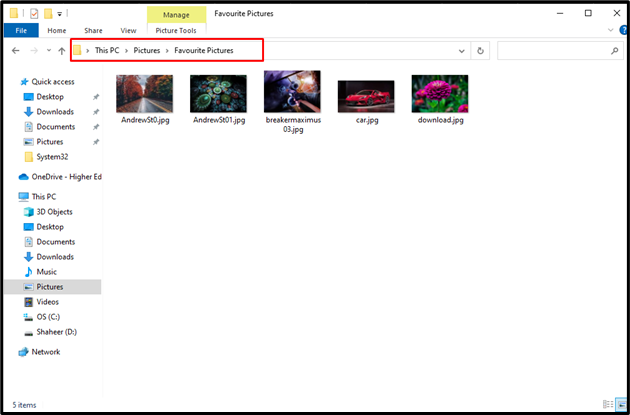
Krok 2: Rozpocznij pokaz slajdów
Po otwarciu folderu ze zdjęciami kliknij przycisk „Narzędzia do zdjęć” aby wyświetlić dostępne narzędzia do manipulowania multimediami obrazu. Następnie kliknij na „Pokaz slajdów” opcja z menu:
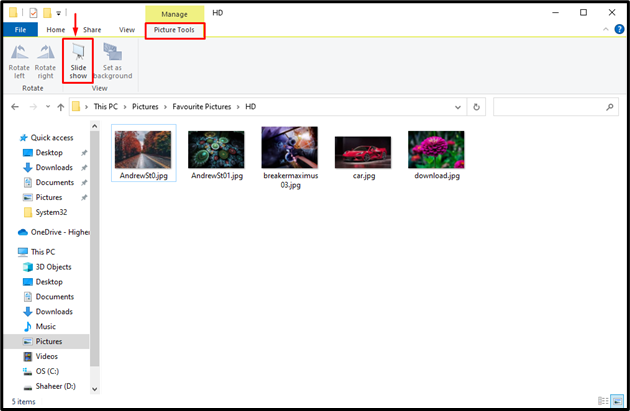
Po wykonaniu tej czynności rozpocznie się pokaz slajdów wszystkich zdjęć znajdujących się w folderze:
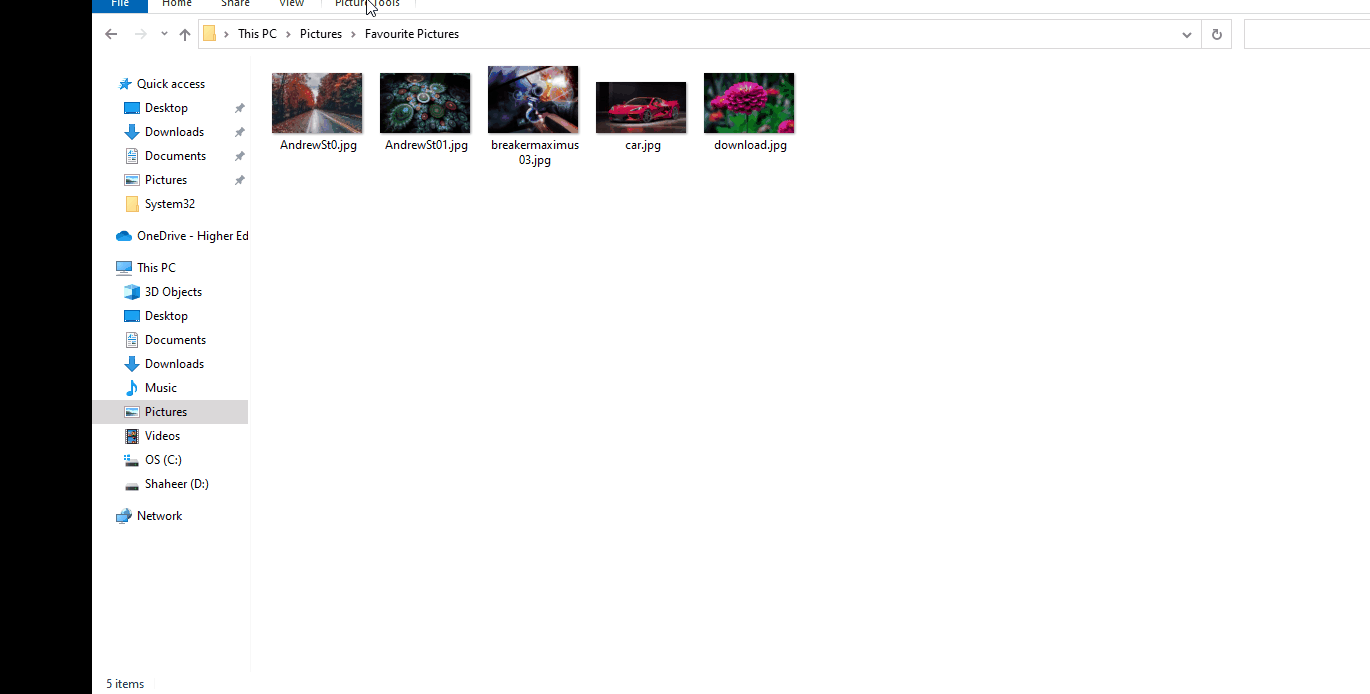
Użytkownicy mogą wyjść z pokazu slajdów za pomocą przycisku „ wyjście ” na klawiaturze.
Jak przeglądać zdjęcia w pokazie slajdów z aplikacji Zdjęcia?
Aplikacja Zdjęcia to domyślna aplikacja systemu Windows do przeglądania zdjęć. Aplikacja Windows Photos udostępnia wiele funkcji, takich jak przeglądanie, edycja i pokaz slajdów. Użytkownicy mogą również rozpocząć pokaz slajdów dla swoich zdjęć za pomocą aplikacji Zdjęcia. Aby to zrobić, wykonaj czynności podane poniżej.
Krok 1: Otwórz aplikację Zdjęcia
Przejdź do menu Start, wpisz „ Zdjęcia ” w polu wyszukiwania i kliknij przycisk „ otwarty ' opcja:
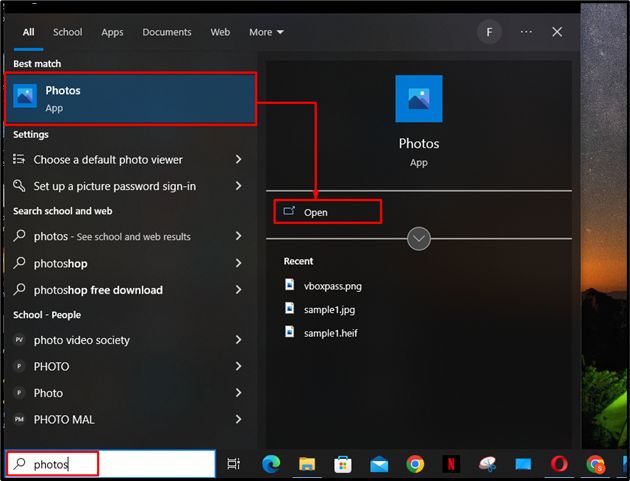
Krok 2: Otwórz folder Obrazy
Teraz w aplikacji Zdjęcia kliknij ikonę 'Lornetka składana' możliwość wyboru konkretnego folderu dla pokazu slajdów:
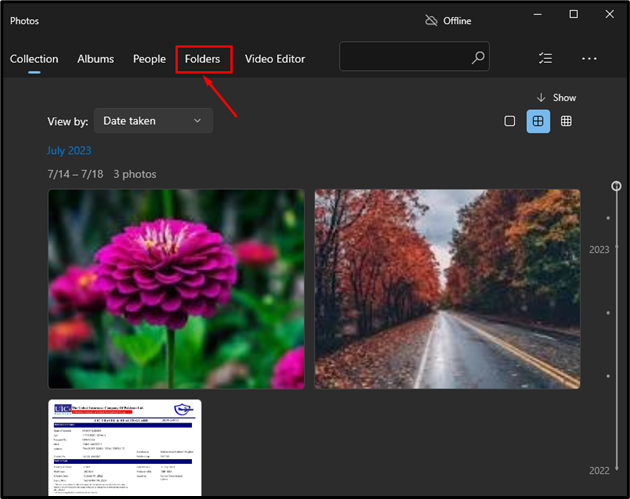
Następnie kliknij żądany folder z kolekcji, aby go otworzyć:
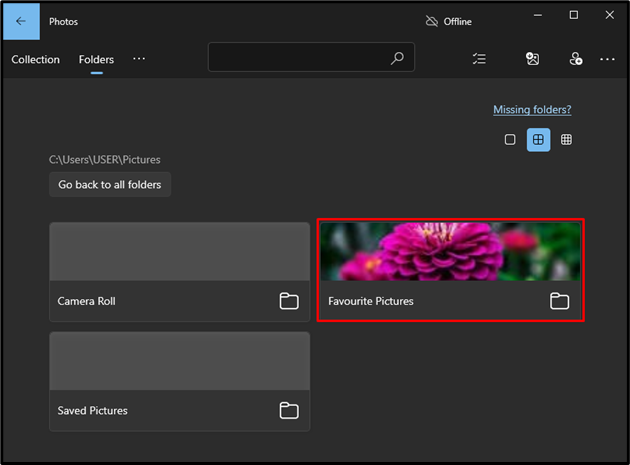
Krok 3: Rozpocznij pokaz slajdów
Gdy użytkownik otworzy folder ze zdjęciem, kliknij 3 kropki w prawym górnym rogu okna i wybierz „Pokaz slajdów” opcja z wyświetlonego menu kontekstowego:
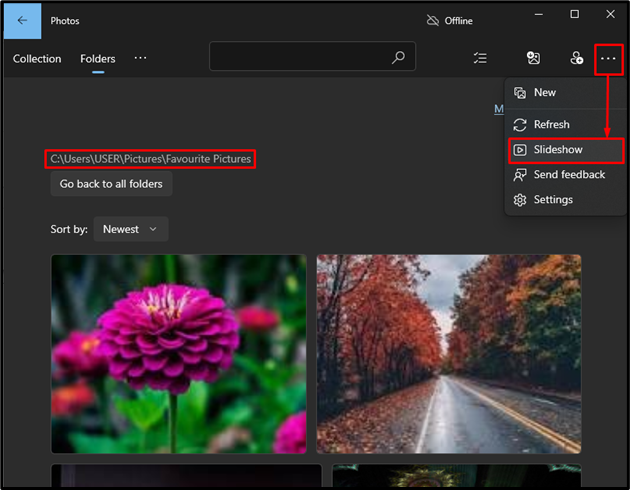
Po wykonaniu tej czynności rozpocznie się pokaz slajdów, a użytkownik może go opuścić za pomocą 'Wyjście' klucz:
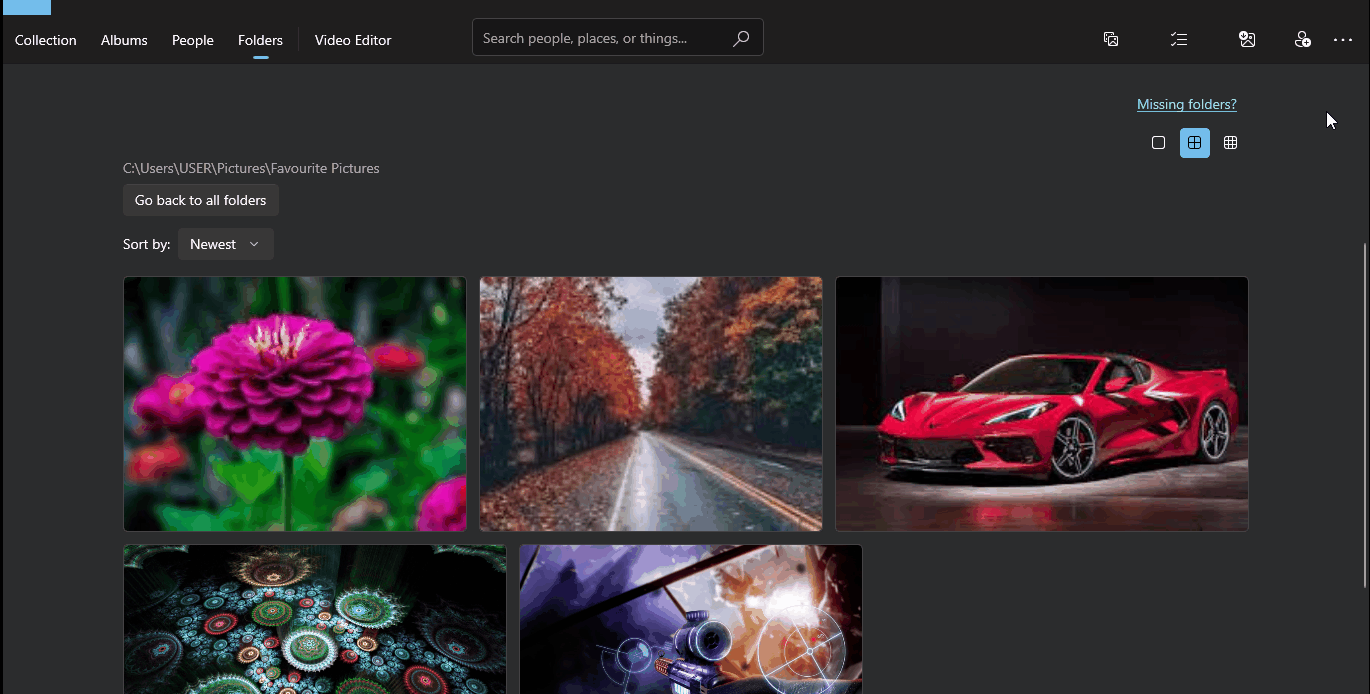
Jak przeglądać zdjęcia w pokazie slajdów na tle pulpitu?
Użytkownicy mogą również ustawić tło pulpitu jako przeglądarkę pokazu slajdów dla swoich ulubionych zdjęć. Aby wyświetlić zdjęcia w formie pokazu slajdów na pulpicie, wykonaj czynności podane poniżej.
Krok 1: Przejdź do ustawień tła
Najpierw otwórz „Ustawienia” używając „Okna + ja” skrót i kliknij na „Personalizacja” opcja:
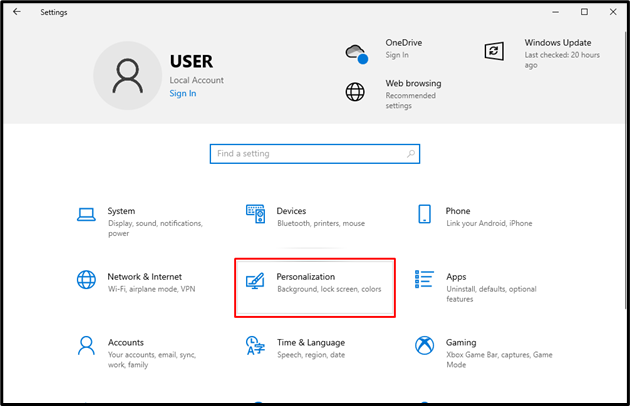
W ustawieniach Personalizacja kliknij na 'Tło' menu rozwijane w prawym panelu okna i wybierz opcję „Pokaz slajdów”:
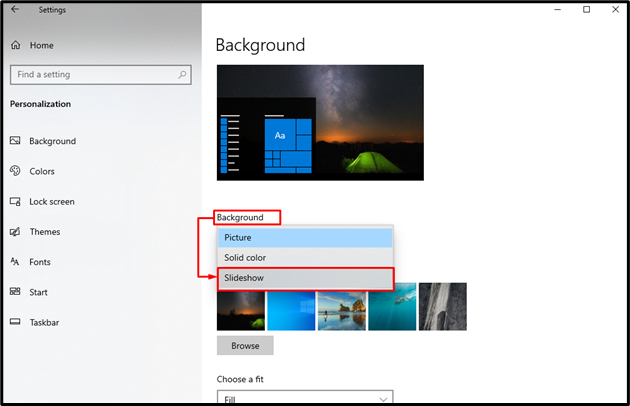
Krok 2: Wybierz folder
Po wybraniu opcji Pokaz slajdów, użytkownik musi wybrać folder, w którym zostaną zapisane zdjęcia. Aby to zrobić, kliknij na 'Przeglądać' przycisk:
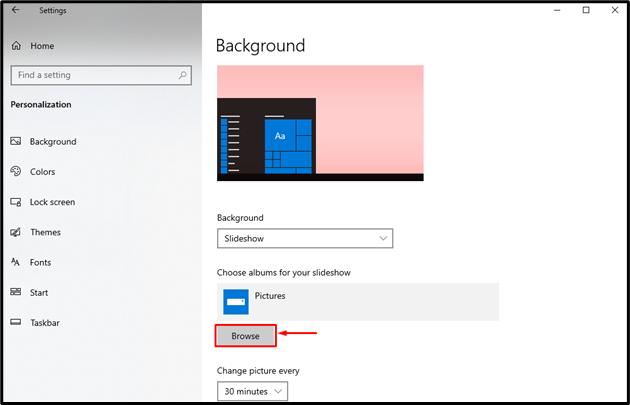
w 'Wybierz katalog' przejdź do lokalizacji, w której zapisane są obrazy. Następnie wybierz folder i naciśnij „Wybierz ten folder” przycisk:
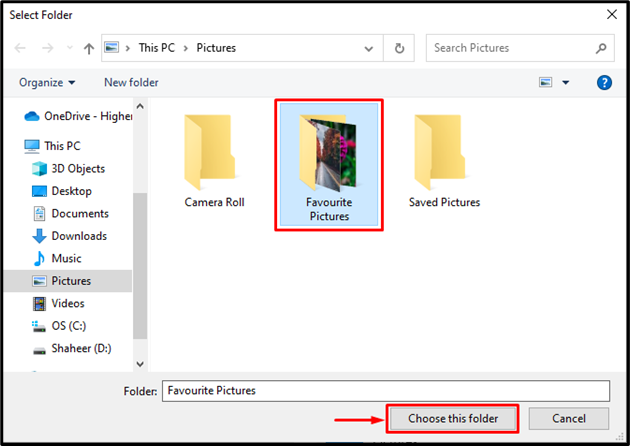
Po wykonaniu tej czynności wybrany folder zostanie wyświetlony pod „Wybierz albumy do pokazu slajdów” Sekcja:
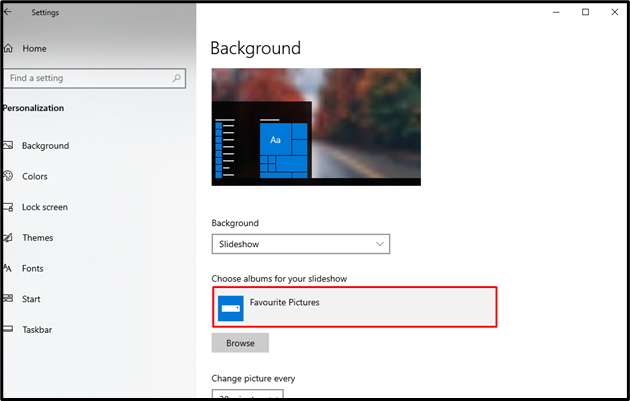
Po wykonaniu tej czynności wszystkie zdjęcia w formacie „Ulubione zdjęcia” folder zostanie wyświetlony jako pokaz slajdów na tle Dekstop komputera:

Krok 3: Edytuj opcje pokazu slajdów
W ustawieniach Personalizacja przewiń trochę w dół, aby zobaczyć konfiguracje pokazu slajdów. Użytkownik może zmienić czas dla każdego zdjęcia, włączyć/wyłączyć tasowanie zdjęć i wybrać odpowiednie dopasowanie do tła:
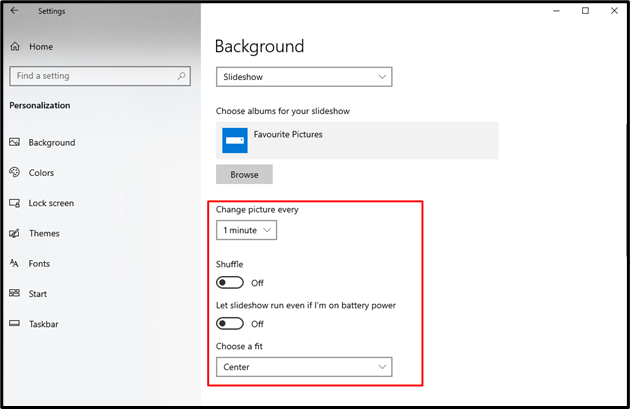
To wszystko na temat przeglądania zdjęć w pokazie slajdów w systemie Windows 10.
Wniosek
Aby wyświetlić zdjęcia jako Pokaz slajdów , otwórz ustawienia za pomocą „Okna + ja” klawisz skrótu i kliknij „ Personalizacja ' ustawienie. Następnie kliknij „ Tło ” i wybierz opcję „Pokaz slajdów” opcja. Wybierz folder ze zdjęciami dla pokazu slajdów, klikając na 'Przeglądać' i wybierając folder za pomocą 'Wybierz katalog' okno. Użytkownicy mogą również konfigurować konfiguracje pokazu slajdów, takie jak czas dla każdego zdjęcia, tasowanie zdjęć i dopasowanie rozmiaru zdjęć w tle. W tym artykule przedstawiono kilka sposobów wyświetlania zdjęć w pokazie slajdów w systemie Windows 10.